适用范围:
Windows 8 消费者预览版
操作步骤:
1、系统下按“Windows+C”键打开应用Charm菜单 ,选择“设置”。 参见下图
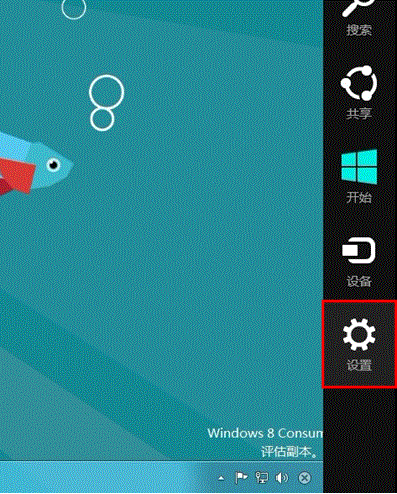
2、在右侧弹出菜单中选择“更多电脑设置”。参见下图
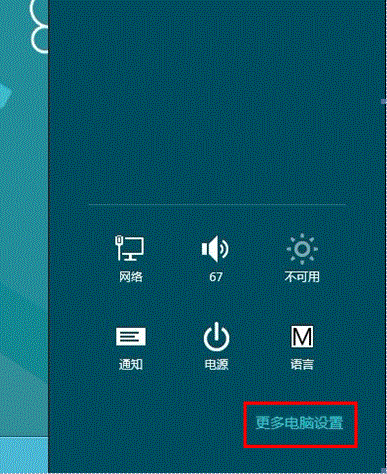
3、在左侧菜单栏选中“常规”,在“常规”右侧菜单选择“高级启动”下的“立即重启”。 参见下图

4、计算机重启后选择“疑难解答”。 参见下图
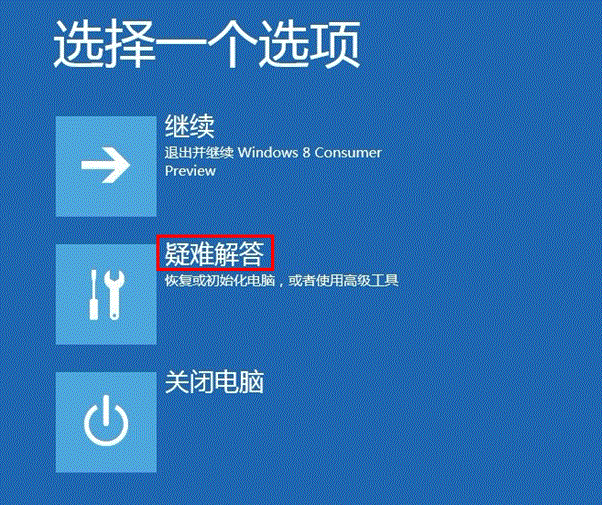
5、在“疑难解答”下面选择“高级选项”。 参见下图
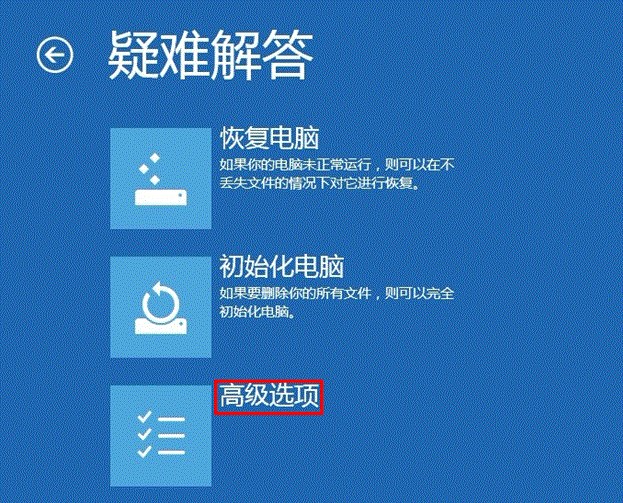
6、“高级启动”下会有五个选项,分别为“系统还原”、“命令提示符”、“系统映像恢复”、“Windows启动设置”、“自动修复”。 参见下图
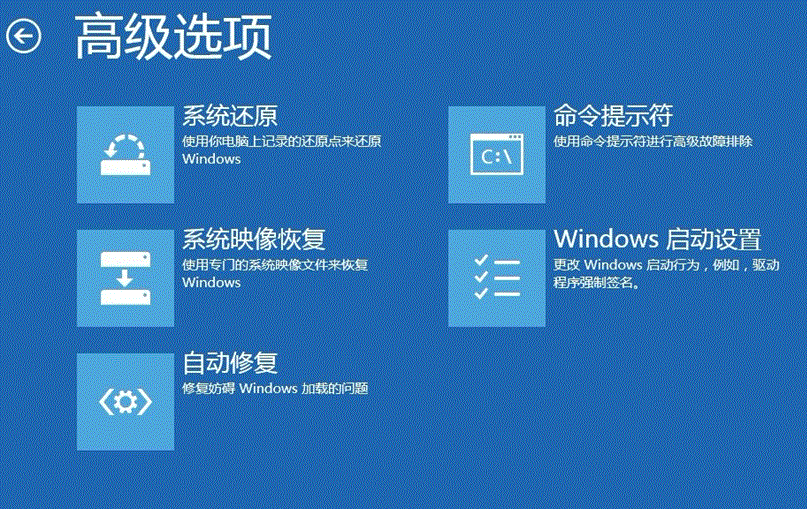
7、“系统还原”: 此选项为还原系统上保存成功的还原点,启动系统还原后不可中断、不能撤销。参见下图
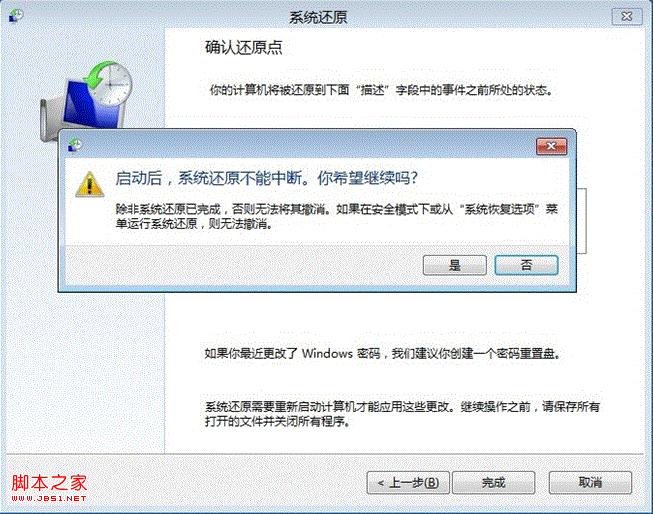
8、“命令提示符”: 此选项的功能就是系统下运行“cmd”弹出的命令提示符。参见下图
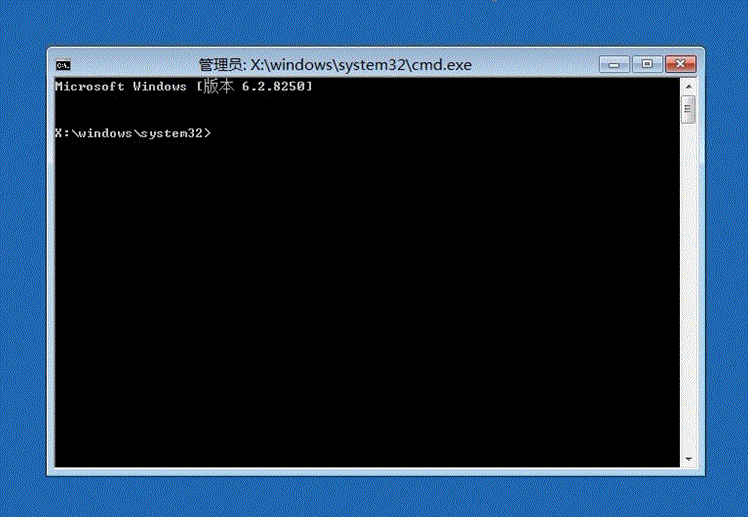
9、“系统映像恢复”: 此选项的功能为恢复以前备份的系统镜像。参见下图
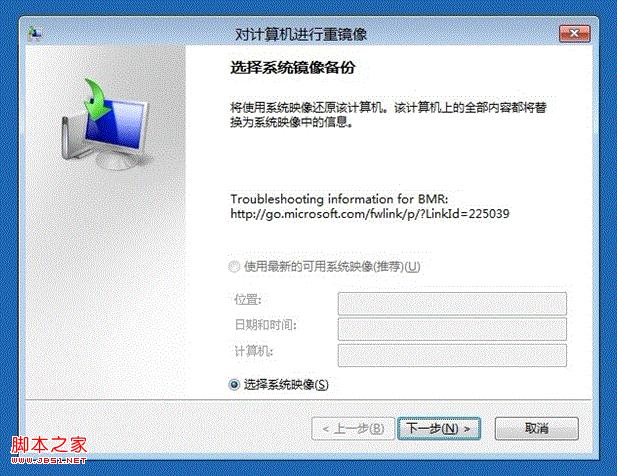
10、“Windows启动设置”: 此选项为操作系统中“高级启动选项”,点击“重启”,重启计算机进入。参见下图
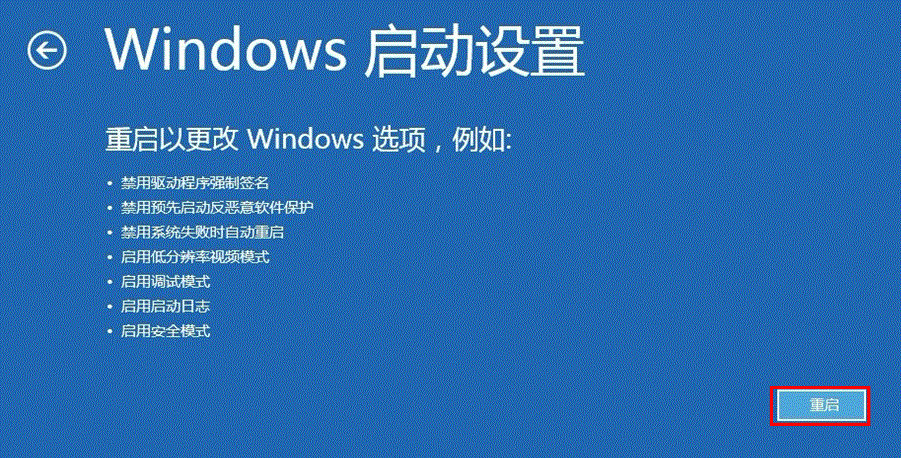
11、“高级启动选项”: 此菜单下可以选择需要的模式进入,“安全模式”等模式从此选项进入。参见下图
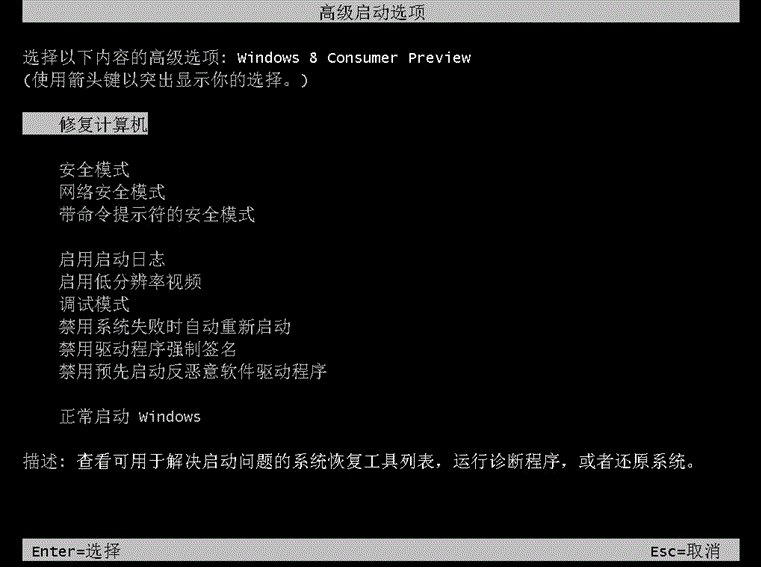
12、“自动修复”: 选择此选项可以自动修复妨碍Windows加载的问题故障。
 咨 询 客 服
咨 询 客 服